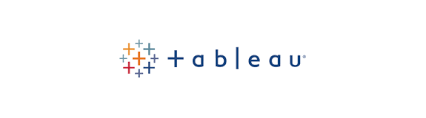
막대그래프와 라인그래프 결합
- 선반 열: 차원 데이터(날짜데이터)
- 선반 행: 2개 이상의 측정값 데이터
- 마크 드롭박스: 막대
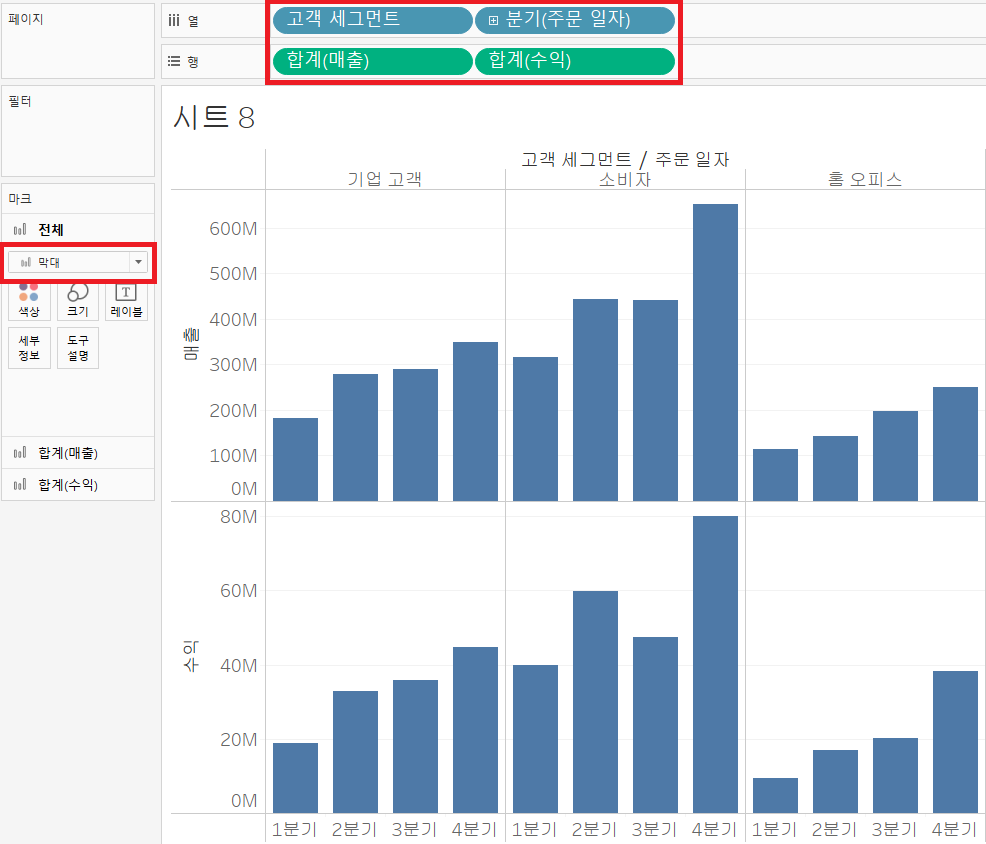
- 선반 측정값 데이터 중 하나에 대하여 마우스 우클릭 > 이중 축 클릭
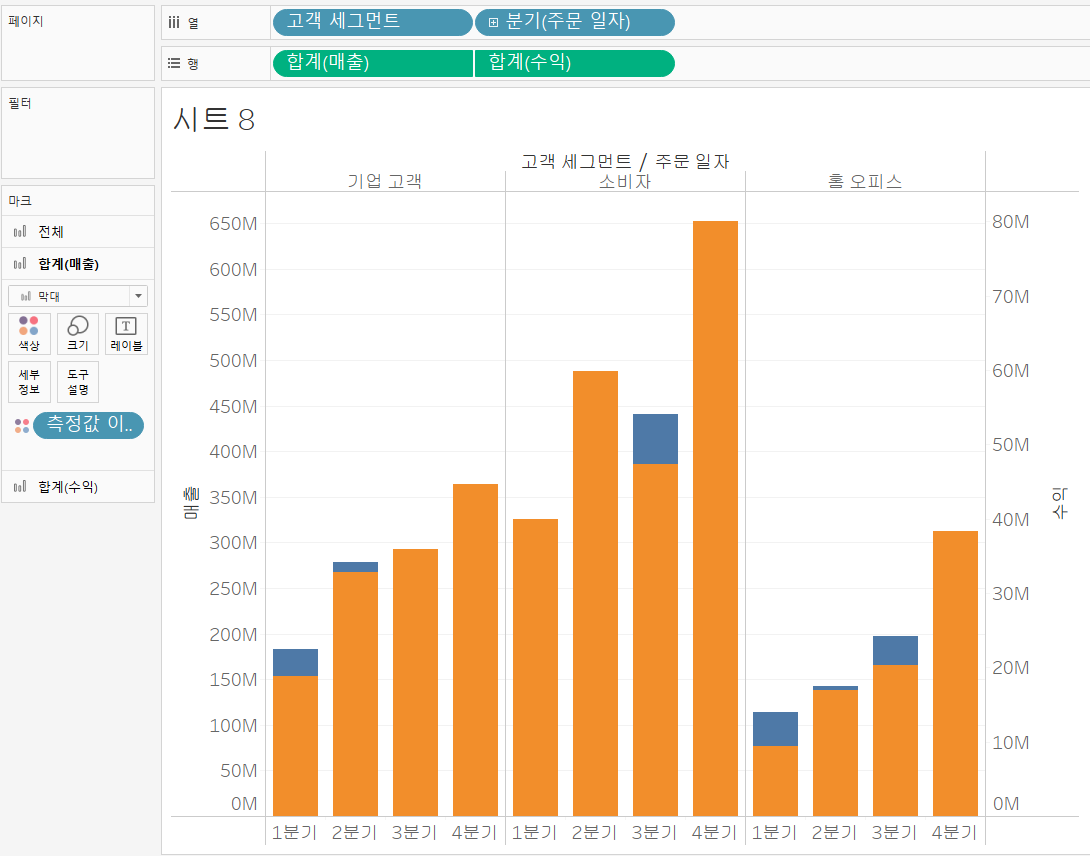
- 마크카드 중 하나는 막대, 하나는 라인으로 변경

라인그래프와 도형 결합
- 선반 행: 차원데이터
- 선반 열: 똑같은 측정값 데이터 2개
- 마크 카드 1: 라인, 차원 데이터 하나 색상으로 추가
- 마크 카드 2: 원, 마크 카드1과 같은 차원 데이터 하나 색상으로 추가
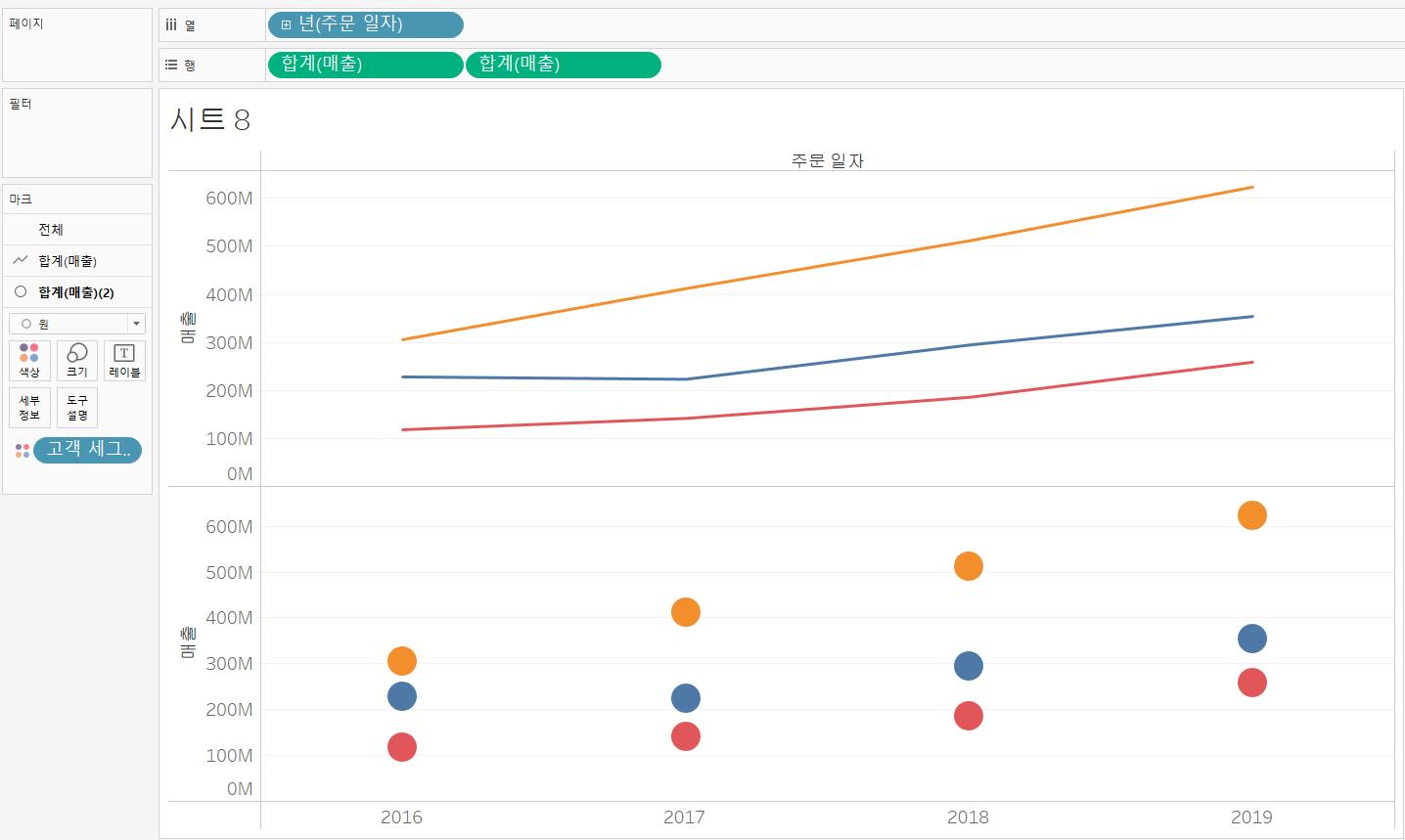
- 선반 측정값 데이터 중 하나에 대하여 마우스 우클릭 > 이중 축 클릭
- 축 중 하나에 대하여 마우스 우클릭 > 축 동기화 클릭

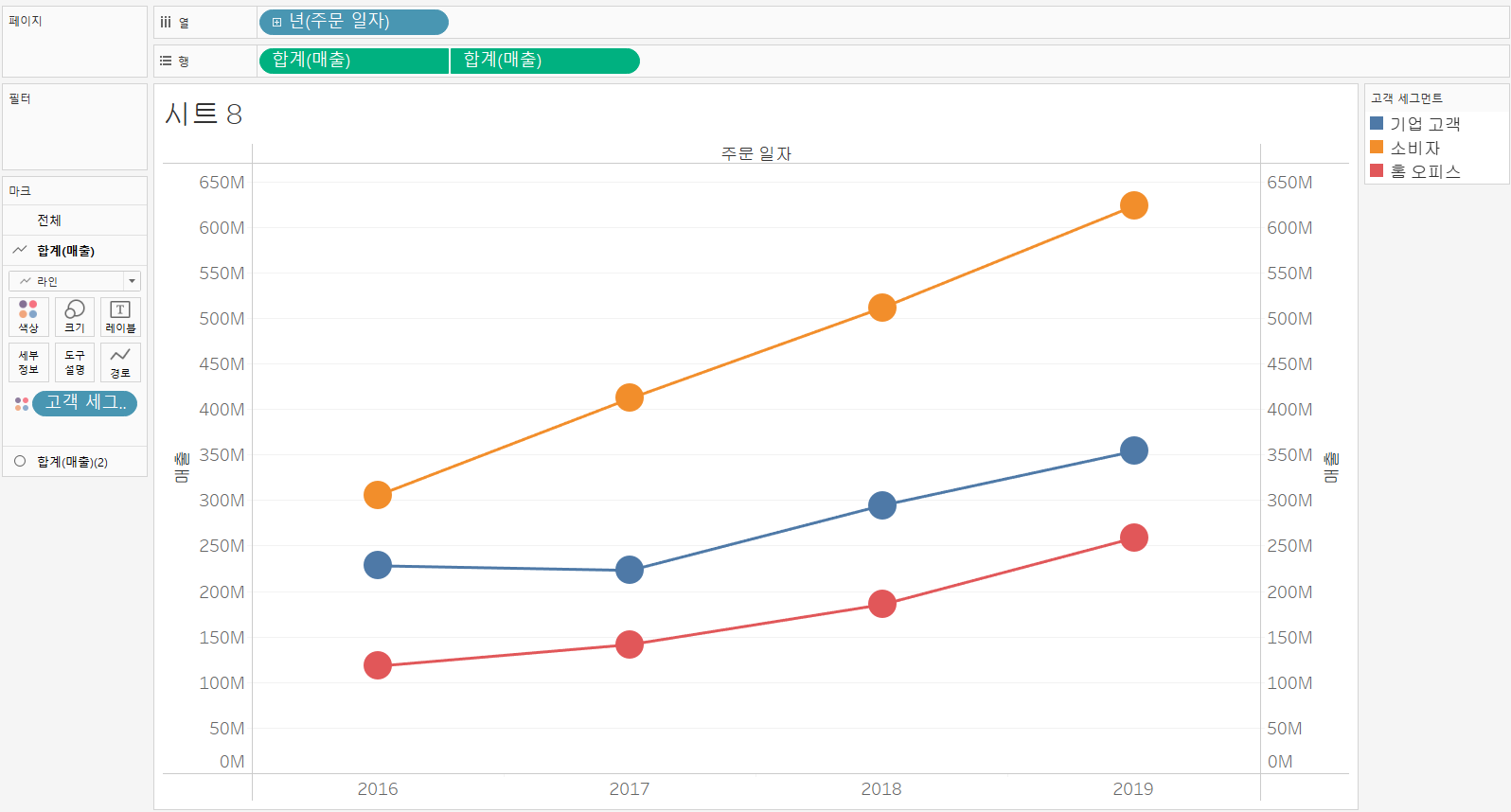
- 값을 표기하기 위해 마크 카드2(원)에 레이블로 측정값 추가
- 가운데 표기로 서식 변경
- 백만원 단위로 서식 변경

라인영역 그래프
- 선반 행: 차원데이터(날짜)
- 선반 열: 똑같은 측정값 데이터 2개
- 마크 카드 1: 라인
- 마크 카드 2: 영역

- 선반 측정값 데이터 중 하나에 대하여 마우스 우클릭 > 이중 축 클릭
- 축 중 하나에 대하여 마우스 우클릭 > 축 동기화 클릭
- 날짜데이터를 연속형으로 변경
- 마크 카드 2(영역) 색상 변경
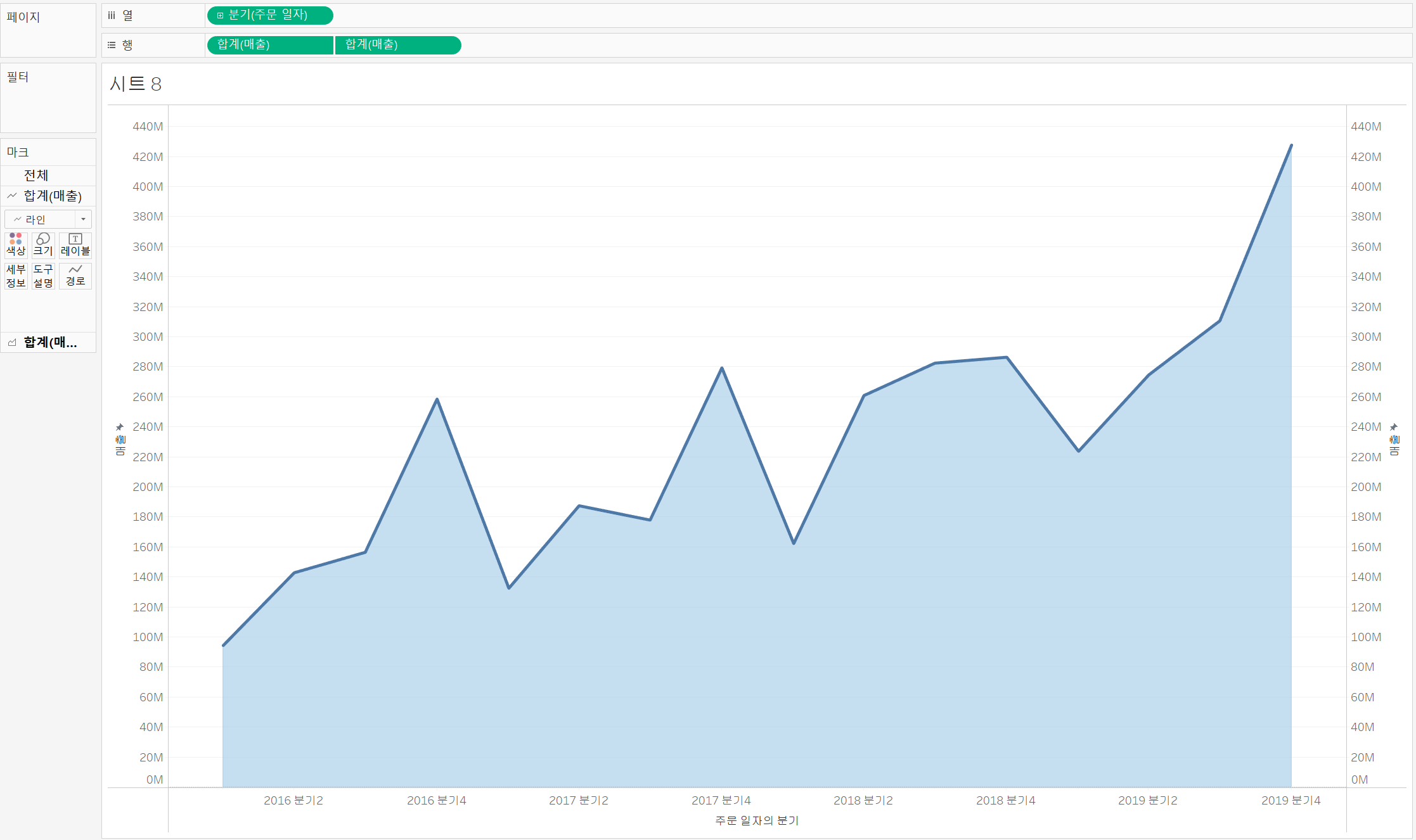
- 마크 카드 1(라인) 레이블 추가, 우클릭 > 퀵 테이블 계산 > 비율차이 클릭
- 전분기 대비 매출 등락 계산 값 표기
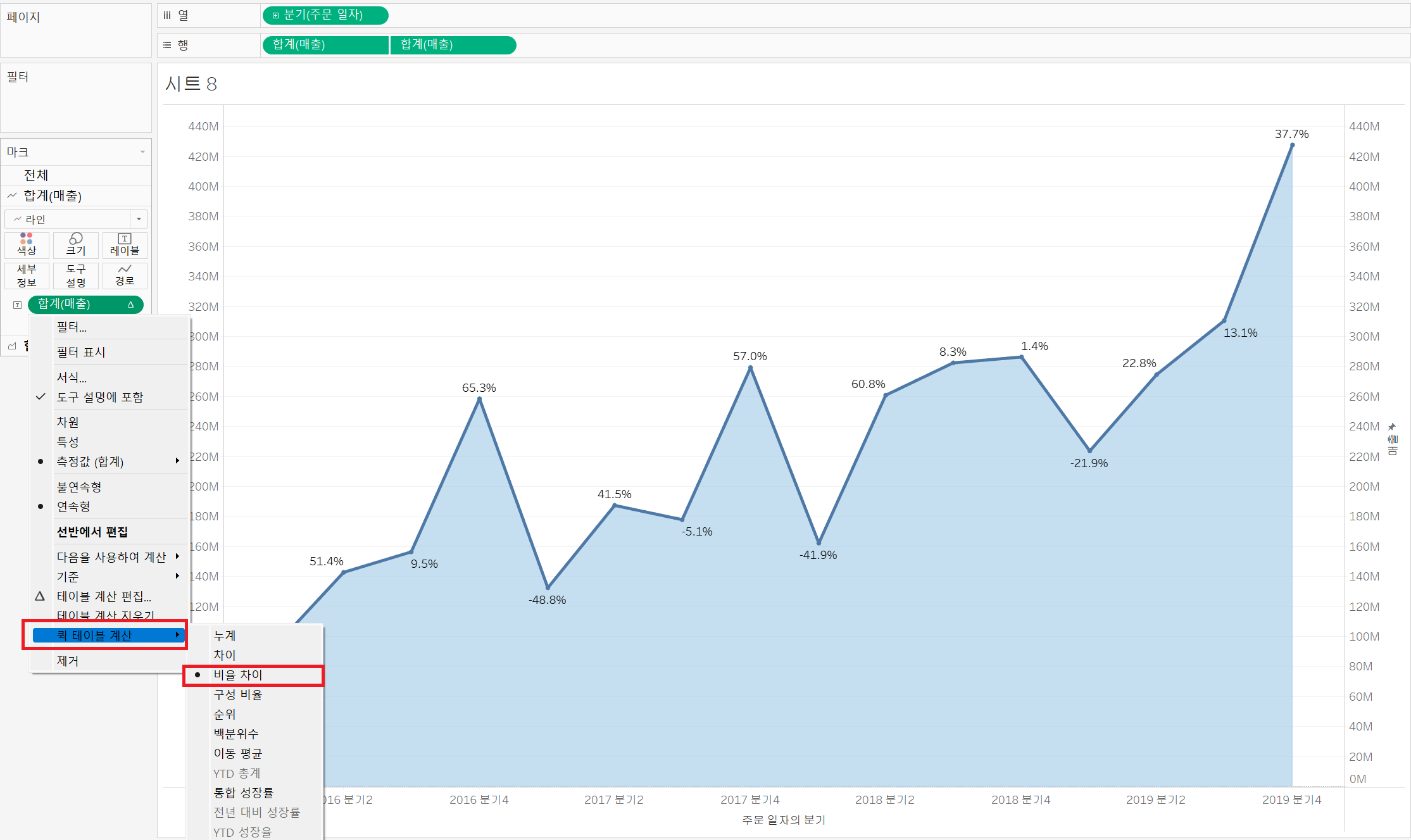
도넛 차트
- 선반 행: 숫자 0 입력 X 2개
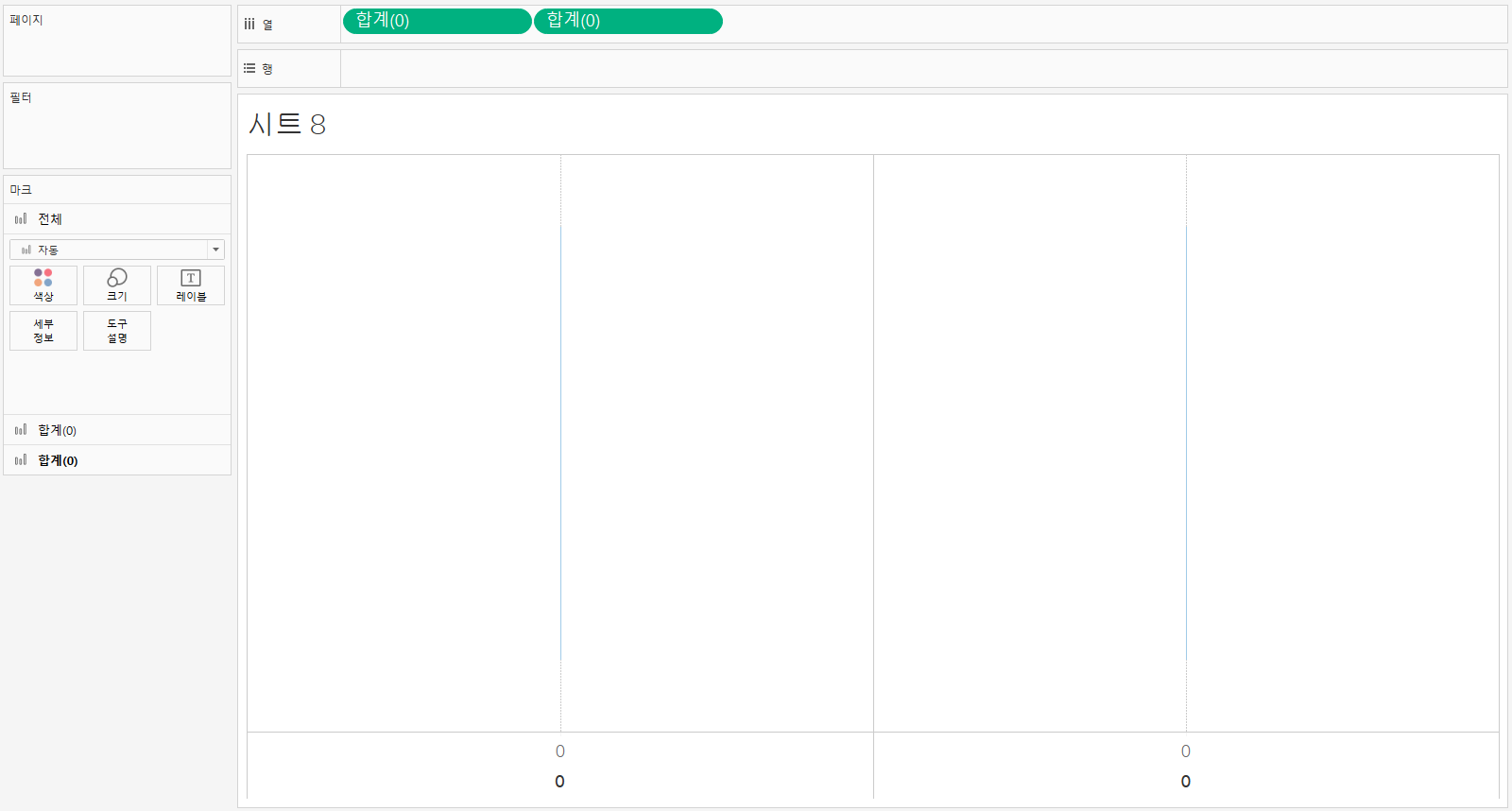
- 마크 카드 1
- 드롭박스: 파이차트로 설정
- 차원 데이터 색상으로 추가
- 측정값 데이터 각도로 추가
- 색상, 각도로 추가한 데이터를 각각 레이블로도 추가
- 크기 키우기
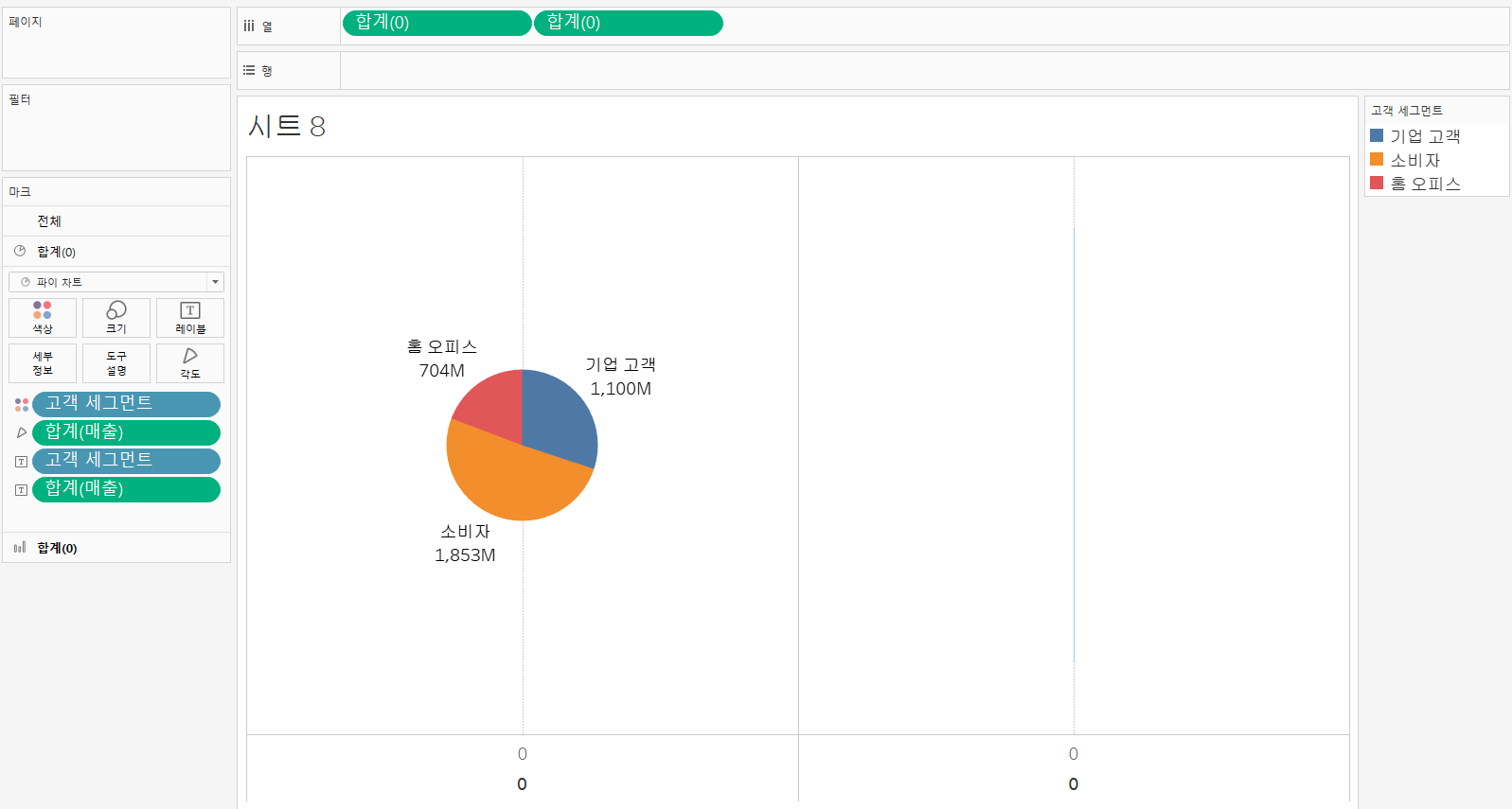
-
마크 카드 2
- 드롭박스: 원으로 설정
- 측정값 데이터 레이블로 추가
- 레이블 옵션에서 서식 편집

-
선반 행 데이터 중 하나에 대하여 마우스 우클릭 > 이중 축
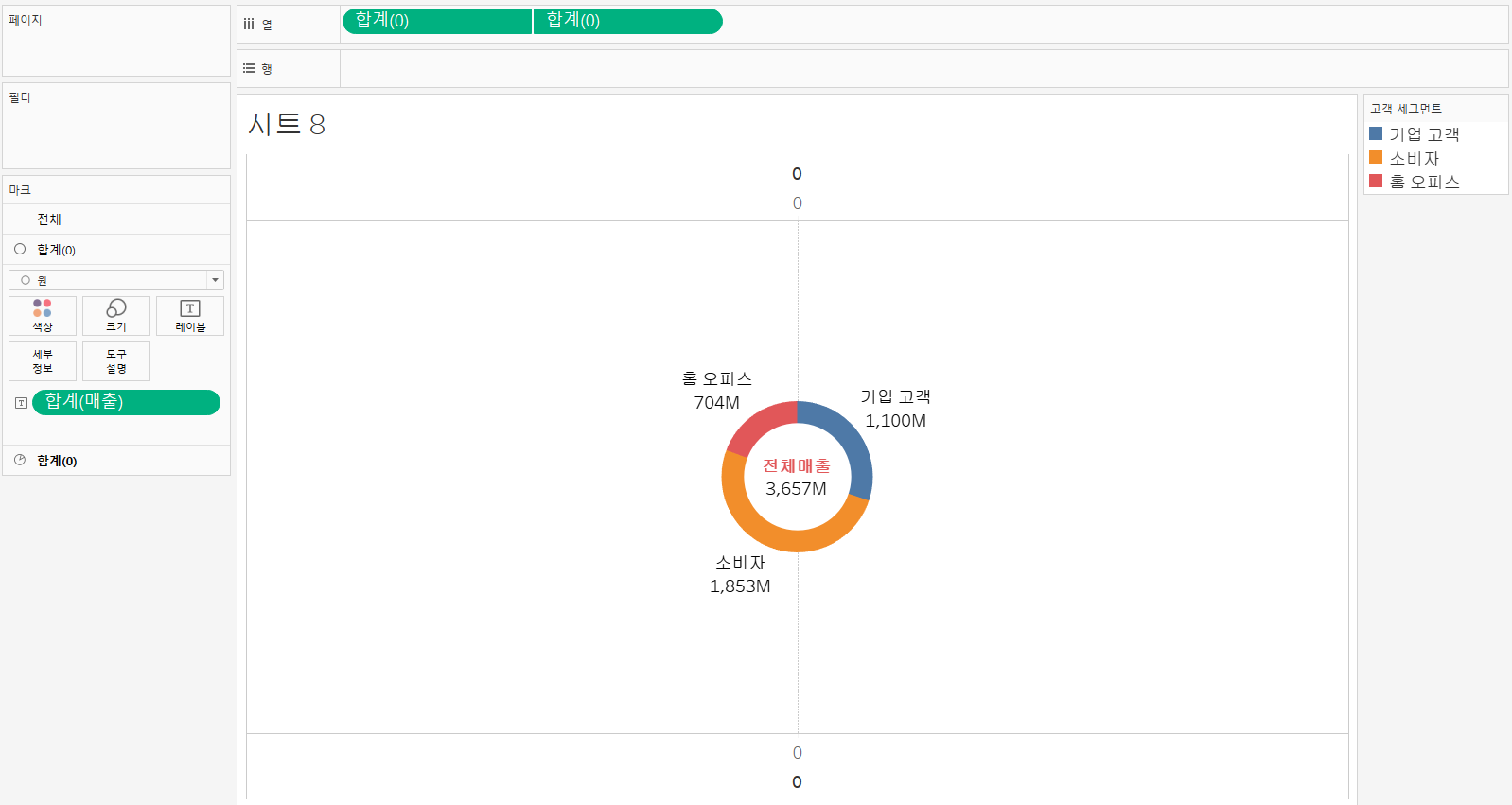
- 점선, 실선 등 정리
- 0이라고 표기되어 있는 뷰 마우스 우클릭 > 머리글 표시 해제
- 뷰에서 마우스 우클릭 > 서식> 사이드 바에 라인 서식 선택
- 열 탭을 선택 > 격자선 없음 선택, 영 기준선 없음 선택 - 사이드바에서 테두리 서식 선택
- 행 탭을 선택 > 행 구분선 없음- 열 탭을 선택 > 열 구분선 없음
- 0 기준선 > 없음

- 선반 데이터 각각 마우스 우클릭 > 도구설명에 포함 해제
- 마우스 커서가 차트에 있을 때 숫자 0이 표기 되는 것을 지우는 작업
